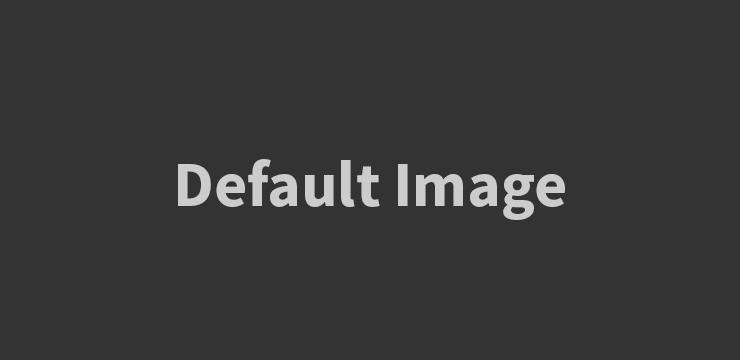
Pengenalan
Microsoft Surface adalah serangkaian perangkat komputasi yang populer yang mencakup tablet, laptop, dan perangkat hybrid. Salah satu fitur yang penting dari perangkat Surface adalah kamera yang digunakan untuk mengambil foto, merekam video, dan melakukan panggilan video. Namun, terkadang pengguna dapat mengalami masalah di mana kamera Microsoft Surface tidak berfungsi. Artikel ini akan memberikan beberapa solusi yang dapat Anda coba untuk memperbaiki masalah tersebut.
Solusi untuk Memperbaiki Kamera Microsoft Surface yang Tidak Berfungsi
Berikut adalah beberapa solusi yang dapat Anda coba untuk memperbaiki masalah kamera Microsoft Surface yang tidak berfungsi:
- 1. Restart Perangkat: Langkah pertama yang harus Anda coba adalah melakukan restart pada perangkat Surface Anda. Kadang-kadang masalah sederhana dapat diselesaikan dengan melakukan restart.
- 2. Periksa Pengaturan Privasi dan Izin Kamera: Pastikan bahwa pengaturan privasi dan izin kamera di Surface Anda diatur dengan benar. Buka Pengaturan -> Privasi -> Kamera, dan pastikan bahwa akses kamera diizinkan untuk aplikasi yang ingin Anda gunakan. Juga, pastikan bahwa Anda tidak memiliki aplikasi lain yang sedang menggunakan kamera pada saat yang bersamaan.
- 3. Perbarui Driver Kamera: Driver kamera yang usang atau korup dapat menyebabkan masalah dengan kamera Surface. Buka Device Manager, cari kategori “Kamera” dan klik kanan pada kamera Surface Anda. Pilih “Perbarui driver” dan ikuti petunjuk untuk menginstal versi terbaru dari driver kamera.
- 4. Periksa Pembaruan Perangkat Lunak: Pastikan bahwa perangkat Surface Anda memiliki pembaruan perangkat lunak terbaru. Buka Pengaturan -> Update & Security -> Windows Update, dan periksa apakah ada pembaruan yang tersedia. Jika ada, instal pembaruan tersebut dan restart perangkat Surface Anda.
- 5. Cek Aplikasi Kamera Bawaan: Jika masalah kamera hanya terjadi pada aplikasi kamera bawaan, Anda dapat mencoba menghapus dan menginstal ulang aplikasi tersebut. Buka Pengaturan -> Apps -> Apps & Features, cari aplikasi Kamera, klik pada aplikasi tersebut, dan pilih “Uninstall”. Setelah itu, kunjungi Microsoft Store untuk mengunduh dan menginstal kembali aplikasi Kamera.
- 6. Periksa Koneksi Fisik: Pastikan bahwa kamera Surface Anda terhubung dengan benar ke perangkat. Periksa kabel yang menghubungkan kamera dengan perangkat Surface dan pastikan tidak ada kerusakan pada kabel tersebut.
- 7. Hubungi Dukungan Teknis Microsoft: Jika semua solusi di atas tidak berhasil memperbaiki masalah, disarankan untuk menghubungi dukungan teknis Microsoft. Mereka akan dapat memberikan bantuan lebih lanjut dan mungkin perlu melakukan perbaikan perangkat keras jika diperlukan.
Kesimpulan
Jika kamera Microsoft Surface Anda mengalami masalah, ada beberapa solusi yang dapat Anda coba sebelum menghubungi dukungan teknis. Restart perangkat, periksa pengaturan privasi dan izin kamera, perbarui driver kamera, periksa pembaruan perangkat lunak, cek aplikasi kamera bawaan, periksa koneksi fisik, dan jika semua gagal, hubungi dukungan teknis Microsoft. Dengan mencoba langkah-langkah ini, Anda dapat memperbaiki masalah kamera Surface Anda dan kembali menggunakan fitur yang penting ini dengan normal.
FAQs tentang Kamera Microsoft Surface yang Tidak Berfungsi
1. Mengapa kamera pada Microsoft Surface saya tidak berfungsi?
Ada beberapa alasan mengapa kamera pada Microsoft Surface mungkin tidak berfungsi, di antaranya:
- Perangkat lunak yang tidak terbaru: Pastikan perangkat lunak sistem operasi dan driver kamera Anda diperbarui ke versi terbaru. Kadang-kadang, pembaruan perangkat lunak dapat memperbaiki masalah yang terkait dengan kamera.
- Pengaturan privasi yang tidak diizinkan: Periksa pengaturan privasi pada Surface Anda dan pastikan bahwa akses kamera tidak diblokir untuk aplikasi yang ingin menggunakannya.
- Masalah dengan driver kamera: Driver kamera yang rusak atau tidak kompatibel dapat menyebabkan masalah. Coba perbarui atau instal ulang driver kamera yang sesuai.
- Perangkat keras yang rusak: Jika setelah mencoba langkah-langkah di atas kamera masih tidak berfungsi, mungkin ada masalah dengan perangkat keras kamera itu sendiri. Dalam hal ini, disarankan untuk menghubungi layanan pelanggan resmi Microsoft Surface untuk mendapatkan bantuan lebih lanjut.
2. Bagaimana cara memperbaiki kamera Microsoft Surface yang tidak berfungsi?
Berikut adalah beberapa langkah yang dapat Anda coba untuk memperbaiki kamera yang tidak berfungsi pada Microsoft Surface:
- Perbarui perangkat lunak: Periksa pembaruan sistem operasi dan pastikan Surface Anda menjalankan versi terbaru. Pembaruan perangkat lunak sering kali memperbaiki masalah yang terkait dengan kamera.
- Periksa pengaturan privasi: Buka pengaturan privasi pada Surface Anda dan pastikan bahwa akses kamera diizinkan untuk aplikasi yang ingin menggunakannya.
- Perbarui atau instal ulang driver: Buka “Device Manager” pada Surface Anda, cari kamera di daftar perangkat, lalu perbarui atau instal ulang driver kamera yang sesuai.
- Coba aplikasi kamera lain: Jika masalah terjadi hanya pada satu aplikasi kamera, coba aplikasi kamera lain untuk melihat apakah masalahnya terbatas pada aplikasi tersebut atau terjadi secara umum.
- Restart Surface: Kadang-kadang, masalah sederhana dapat diperbaiki dengan me-restart Surface Anda.
- Hubungi dukungan teknis: Jika setelah mencoba langkah-langkah di atas kamera masih tidak berfungsi, disarankan untuk menghubungi dukungan teknis resmi Microsoft Surface untuk mendapatkan bantuan lebih lanjut.
3. Apakah kamera pada Microsoft Surface dapat diperbaiki sendiri?
Beberapa masalah dengan kamera pada Microsoft Surface dapat diperbaiki sendiri dengan mengikuti langkah-langkah pemecahan masalah yang disebutkan di atas. Namun, jika masalahnya terkait dengan perangkat keras kamera yang rusak, disarankan untuk tidak mencoba memperbaikinya sendiri. Sebaiknya hubungi layanan pelanggan resmi Microsoft Surface atau bawa Surface Anda ke pusat perbaikan yang terpercaya untuk mendapatkan bantuan dari teknisi yang terlatih.
4. Apakah garansi Microsoft Surface mencakup perbaikan kamera yang tidak berfungsi?
Garansi Microsoft Surface biasanya mencakup perbaikan perangkat keras yang rusak, termasuk kamera yang tidak berfungsi. Namun, perlu diperhatikan bahwa garansi dapat bervariasi tergantung pada model Surface dan wilayah tempat Anda tinggal. Untuk informasi lebih lanjut tentang cakupan garansi Surface Anda, periksa dokumentasi yang disertakan dengan perangkat atau hubungi layanan pelanggan resmi Microsoft Surface.